將工具提示新增至小器具
您可以使用工具提示來為混搭中的小器具提供其他前後關聯或說明。您可以使用 Mashup Builder 中小器具「內容」面板中的 TooltipField 與 TooltipIcon 內容,為小器具指定工具提示。在混搭執行時間期間,當您將指標置於小器具上,或在使用 TAB 鍵選取小器具之後小器具處於聚焦狀態時,會顯示工具提示。
下圖顯示帶有按鈕小器具圖示的工具提示。當您將指標置於小器具上時,工具提示會顯示出來。
下圖顯示沒有圖示的工具提示。當您按下 TAB 鍵之後小器具處於聚焦狀態時,會顯示工具提示。
工具提示也可用於顯示截斷的小器具標籤。在下列範例中,按鈕小器具的寬度較窄,標籤會被截斷。顯示工具提示時,除了工具提示文字和圖示之外,還會顯示完整標籤。
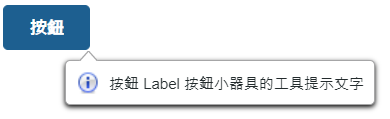
為小器具新增文字與圖示工具提示
您可使用下列其中一種方式指定 TooltipField 內容的文字:
• 從資料來源建立與內容的繫結
• 在內容欄位中手動鍵入工具提示文字
• 按一下地球圖示並選取當地語系化權杖
欲新增圖示,請在 TooltipIcon 內容欄位中選取媒體實體。
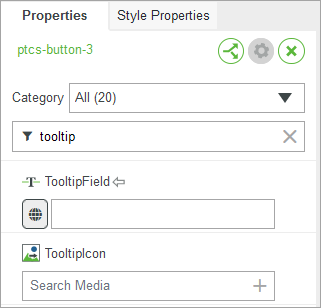
• 您無法在工具提示中顯示不含文字的圖示。當您將 ToolTipField 內容保留空白時,除非其用於顯示截斷標籤的完整文字,否則,不會顯示工具提示。 |
為混搭中的工具提示設定樣式
依預設,工具提示是回應式,且會自動調整其大小以符合文字與圖示。您可以編輯混搭樣式主題來將樣式套用至工具提示。欲編輯工具提示樣式設定,請執行下列步驟:
1. 在「樣式內容」面板中選取目前混搭樣式主題,然後按一下「檢視」。樣式主題實體會在 Composer 中開啟。
2. 在「樣式」標籤的「元素」設定下,展開 > 。
3. 視需要編輯下列類別下的樣式設定:
◦ 「大小」- 工具提示容器的最小與最大寬度設定
◦ 「背景顏色」- 工具提示容器的顏色
◦ 「邊框」- 工具提示容器的邊框顏色與樣式
◦ 「方塊陰影」- 工具提示容器陰影的樣式設定
◦ 「文字」- 工具提示文字的字型類型、粗細、大小與樣式
4. 按一下「儲存」以儲存樣式主題。
現在,當工具提示顯示在混搭上時,即會以您定義的樣式顯示。如需有關使用樣式主題之樣式標籤的詳細資訊,請參閱使用樣式標籤。